Me pone muy nervioso estar pulsando y que el teclado vibre o suene. Además, lo considero un gasto de batería innecesario. Así que, tras recibir un nuevo Xiaomi, y probarlo un tiempo, decidí desactivar esa función.
En principio pensé que debía ser fácil, ir a Ajustes> Sonido y Vibración pero aquí puedes desactivar la respuesta táctil, melodías, tonos táctiles etc. Pero no quitaba la vibración o el sonido al escribir en e-mails, redes sociales, mensajes etc.
Esto es porque es el teclado de Google, y son sus preferencias las que hay que cambiar. Y no es tan fácil.
Te indicamos cómo.
Solución:
- Tienes que ir a algún elemento que active el teclado. Por ejemplo un mensaje o un e-mail.
- Mantén pulsada la tecla a la izquierda del espacio, al lado del emoji (normalmente una coma pero puede ser una arroba).
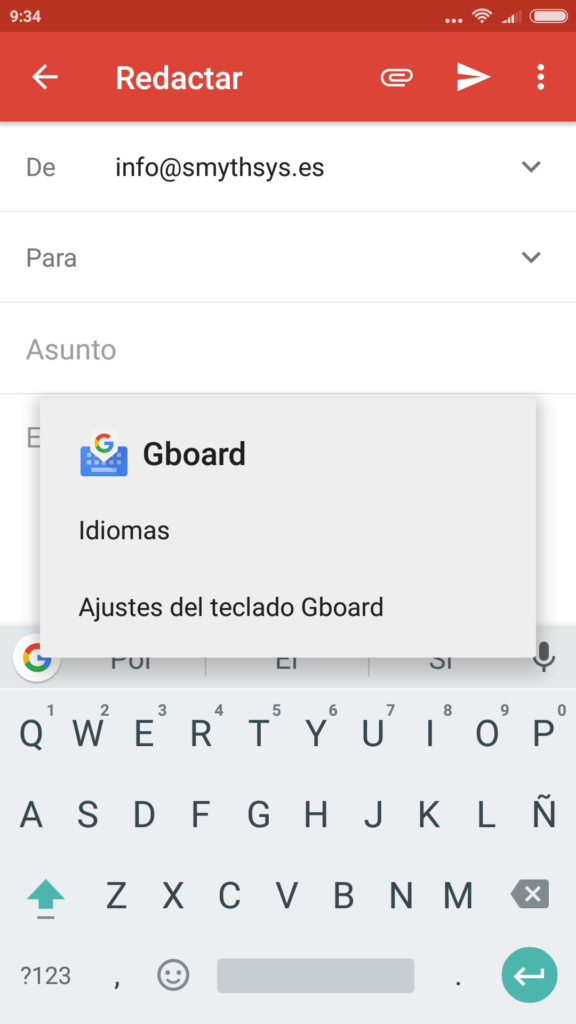
- Elije Ajustes del teclado Gboard.
- Ahí puedes desactivar Vibrar al pulsar tecla y Sonar al pulsar tecla.
Y con eso ya deberías tenerlo en silencio.
Os recomendamos los siguientes productos relacionados con la informática:

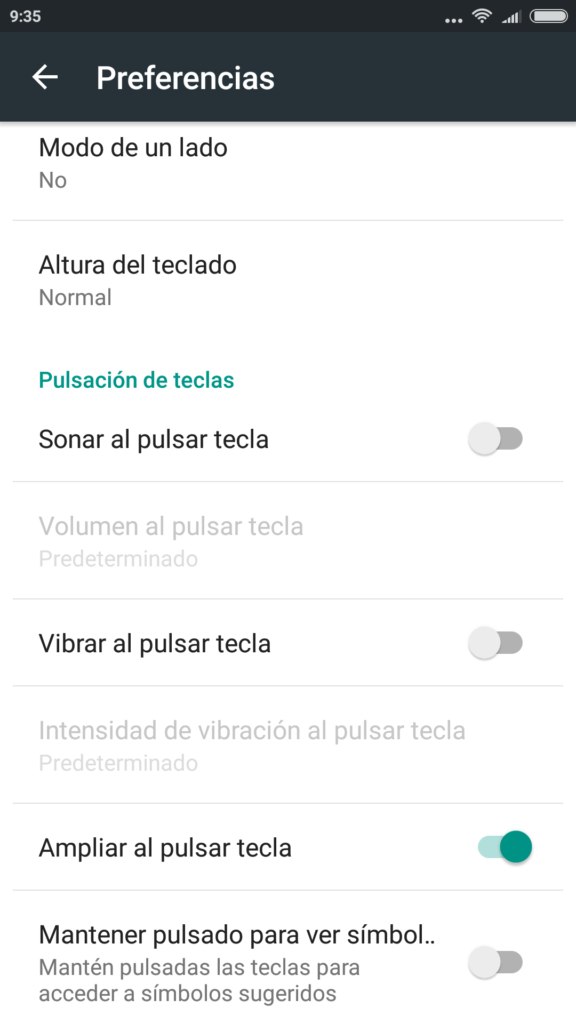










Hola,
He probado todo lo que dicen y mi telefono sige vibrando al escribir. Es un lenovo K33 con Android 6.0.1. Saben que podra ser?
muchas gracias.
Depende mucho de la versión de Android, del teclado que usas y si es alguna modificación. Este artículo sirve para la mayoría de los teléfonos, pero en algunos la configuración está en algún otro apartado. Lo siento…en tu caso no lo se.
Talvez tengas que actualizar el teclado gboard de google
Muchas gracias , x fin logre desactivar esa tonteria.
En mi no aparese el teclado sino, audio como más podrá hacerlo.
a mi me sale igual la opción de audio
Muchas gracias, me fue muy útil la sugerencia….